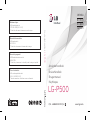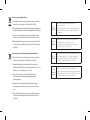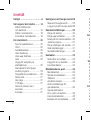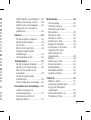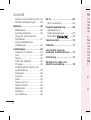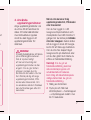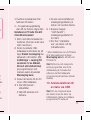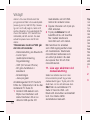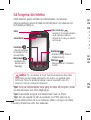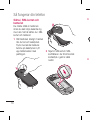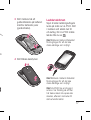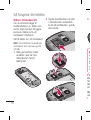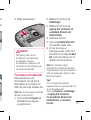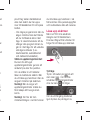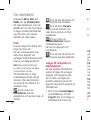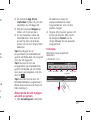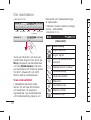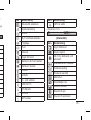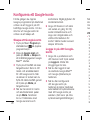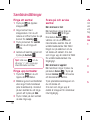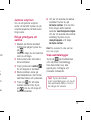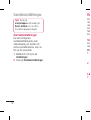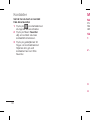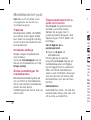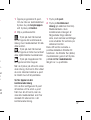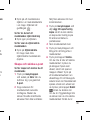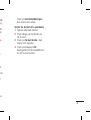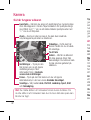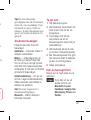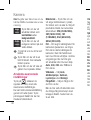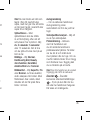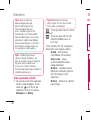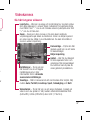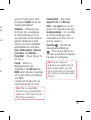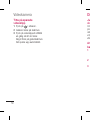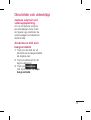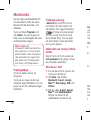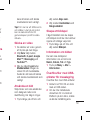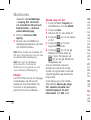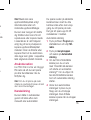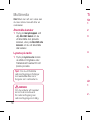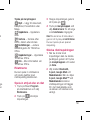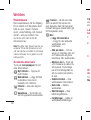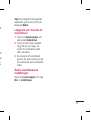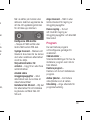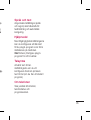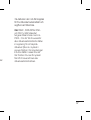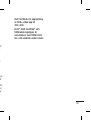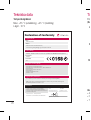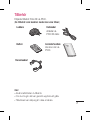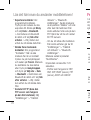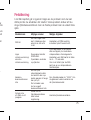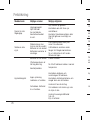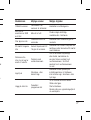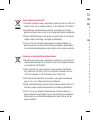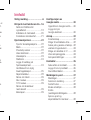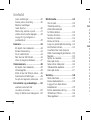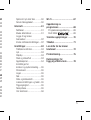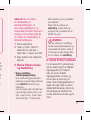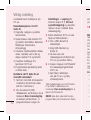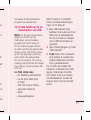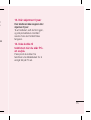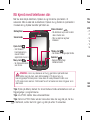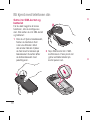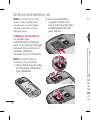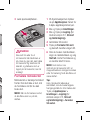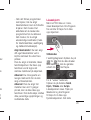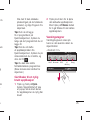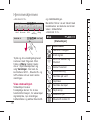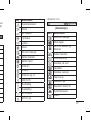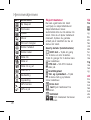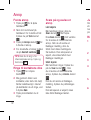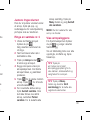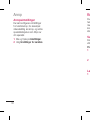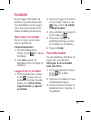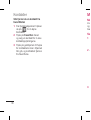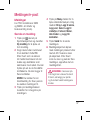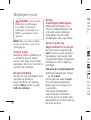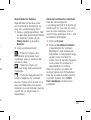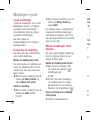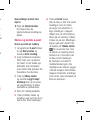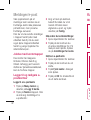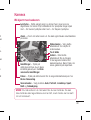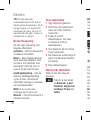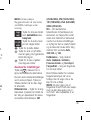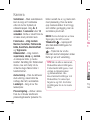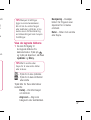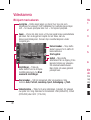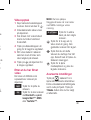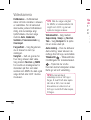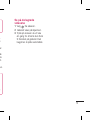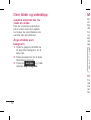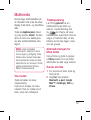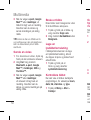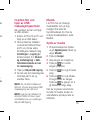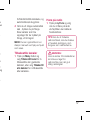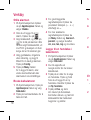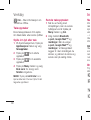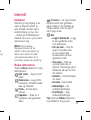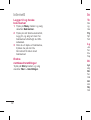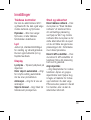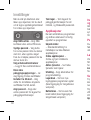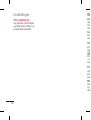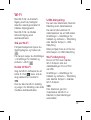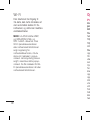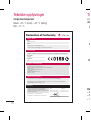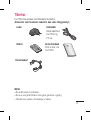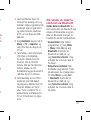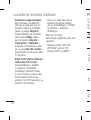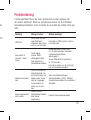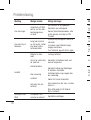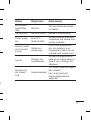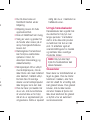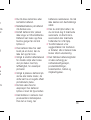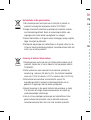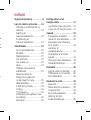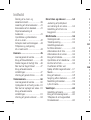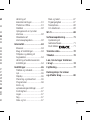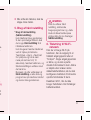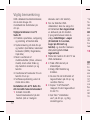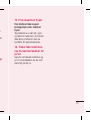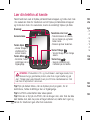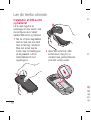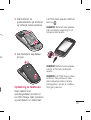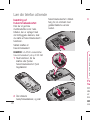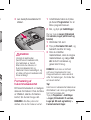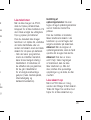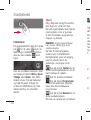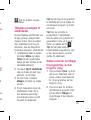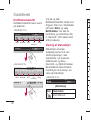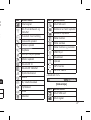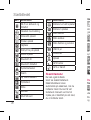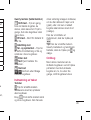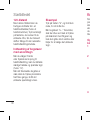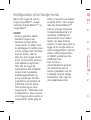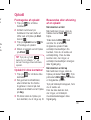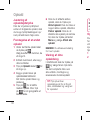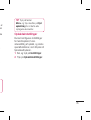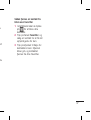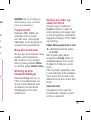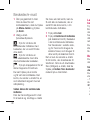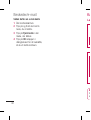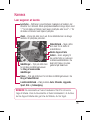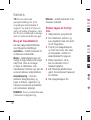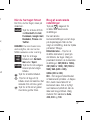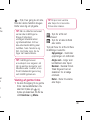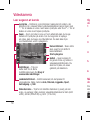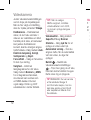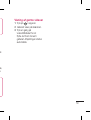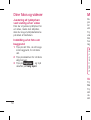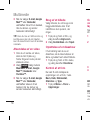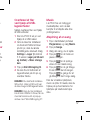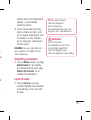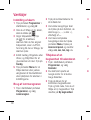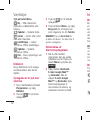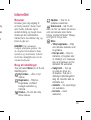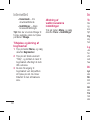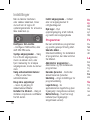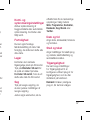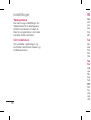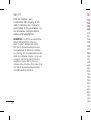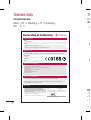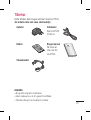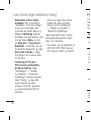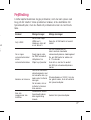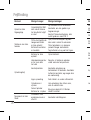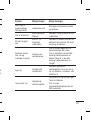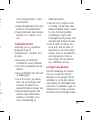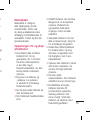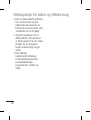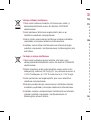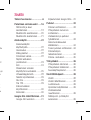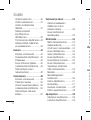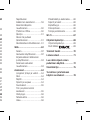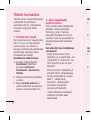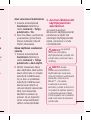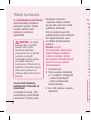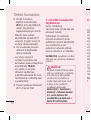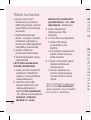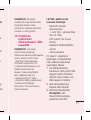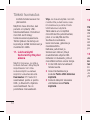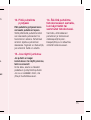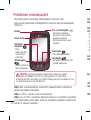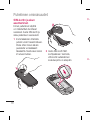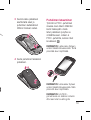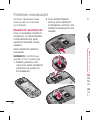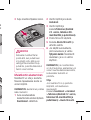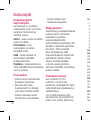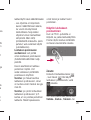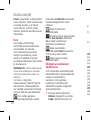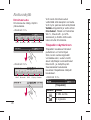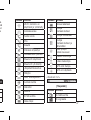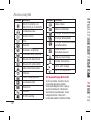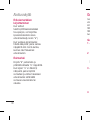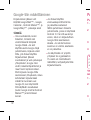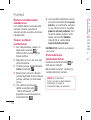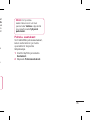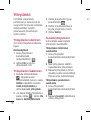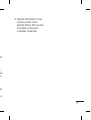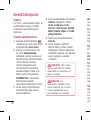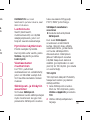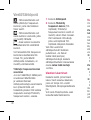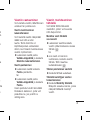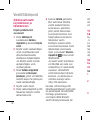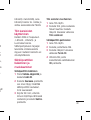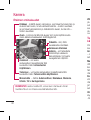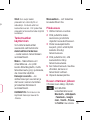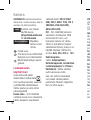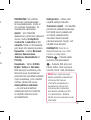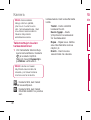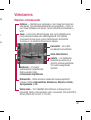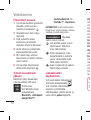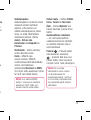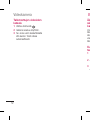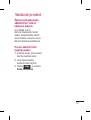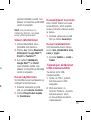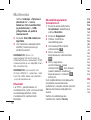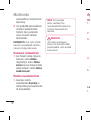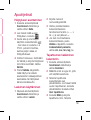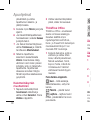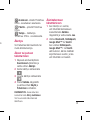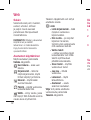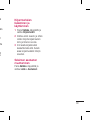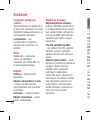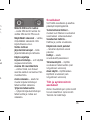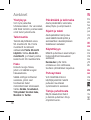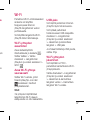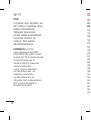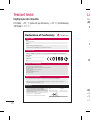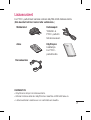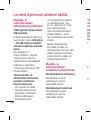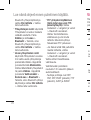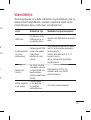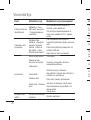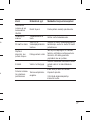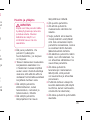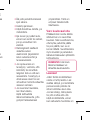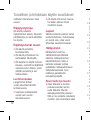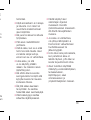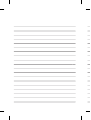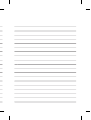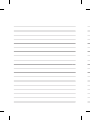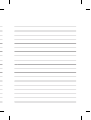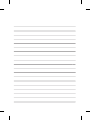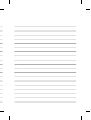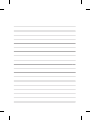Användarhandbok
Brukerhåndbok
Brugermanual
Käyttöopas
LG-P500
P/N : MMBB0393910 (1.3) G
www.lg.com
Användarhandbok LG-P500
SVENSKA
N O R S K
D A N S K
S U O M I
Allmänna frågor
<LG kundinformation>
0770 LG LG LG (54 54 54)
* Kontrollera att numret stämmer innan du ringer.
Generelle henvendelser
<LG kundesenter>
800 187 40
* Kontroller at nummeret stemmer før du ringer.
Generelle spørgsmål
<LG Kundeinformationscenter>
8088 5758
* Kontroller, at nummeret er korrekt, før du foretager et opkald.
Yleiset tiedustelut
<LG:n asiakaspalvelukeskus>
0800 0 LG LG (54 54)
* Varmista numeron oikeellisuus ennen soittamista.

Kassering av den gamla telefonen
1 När symbolen med en överkryssad soptunna sitter på en produkt
innebär det att den omfattas av EU-direktivet 2002/96/EC.
2 Släng aldrig elektronik eller elektroniska produkter i hushållssoporna.
Använd istället särskilt avsedda återvinningsbehållare för just elskrot.
3 Om du kasserar din gamla apparat på rätt sätt så bidrar du till att
förhindra negativa konsekvenser för miljön och människors hälsa.
4 Mer detaljerad information om kassering av en gammal telefon får
du av kommunen, renhållningsverket eller i den butik där du köpte
produkten.
Kassering av använda batterier/uppladdningsbara batterier
1 När symbolen med en överkryssad soptunna sitter på en produkt
innebär det att den omfattas av EU-direktivet 2006/66/EC.
2 Symbolen kan kombineras med symboler för kvicksilver (Hg),
kadmium (Cd) eller bly (Pb) om batteriet innehåller mer än 0,0005 %
kvicksilver, 0,002 % kadmium eller 0,004 % bly.
3 Inga batterier ska kasseras som hushållsavfall. Släng dem
i för ändamålet avsedda uppsamlingsanläggningar vid en
återvinningsstation.
4 Korrekt kassering av gamla batterier hjälper till att förebygga
potentiellt negativa effekter på miljön och människors och djurs
hälsa.
5 Mer detaljerad information om kassering av gamla batterier får du
av kommunen, renhållningsverket eller i den butik där du köpte
produkten.
Wi-Fi
(WLAN)
Den här utrustningen kan användas i alla
europeiska länder.
WLAN kan användas i EU utan begränsningar. Men
kan inte användas utomhus i Frankrike, Ryssland
och Ukraina.
Wi-Fi
(WLAN)
Dette utstyret kan brukes i alle europeiske land.
WLAN kan brukes i resten av EU uten
begrensninger, men kan ikke brukes utendørs i
Frankrike, Russland eller Ukraina.
Wi-Fi
(WLAN)
Dette udstyr kan anvendes i alle europæiske lande.
WLAN kan betjenes i EU og er ikke begrænset
til indendørs brug. Dog kan det ikke benyttes
udendørs i Frankrig, Rusland og Ukraine.
Wi-Fi
(langaton
lähiverkko)
Laitetta saa käyttää kaikissa Euroopan maissa.
Langatonta lähiverkkoa voidaan käyttää rajoituksetta
sisätiloissa kaikissa EU-maissa, ja Ranskaa, Venäjää
ja Ukrainaa lukuun ottamatta myös ulkona.

•
En del av innehållet i den här
användarhandboken kanske inte gäller
för din telefon beroende på telefonens
programvara eller din tjänsteleverantör.
•
Den här telefonen rekommenderas
inte för personer med nedsatt syn på
grund av knappsatsen på pekskärmen.
•
Copyright © 2010 LG Electronics, Inc.
Med ensamrätt. LG och LG-logotypen
är registrerade varumärken som
tillhör LG Group och dess närstående
enheter. Alla andra varumärken tillhör
sina respektive ägare.
•
Google™, Google Maps™, Google
Mail™, YouTube™, Google Talk™
och Android Market™ är varumärken
som tillhör Google, Inc.
LG-P500LG-P500
Användarhandbok
Denna guide hjälper dig att börja
använda telefonen. Om du behöver
mer information, besök www.
lg.com

2
Innehåll
Viktigt! ....................................5
Så fungerar din telefon .........14
Sätta i SIM-kortet
och batteriet ........................16
Sätta i minneskortet .............18
Formatera minneskortet .......19
Din startskärm ......................20
Tips för pekskärmen .............20
Obs! .................................... 20
Avståndssensor....................20
Låsa telefonen .....................20
Låsa upp skärmen ...............21
Hem ...................................22
Lägga till widgetar på
startskärmen .......................22
Återvända till ett nyligen
använt program ...................23
Tangentbord på skärmen ......26
Skriva text ...........................27
Abc-läge .............................27
123-läge .............................27
Skriva in tecken med
accenter .............................. 27
Exempel ..............................27
Konfi gurera ett Google-konto 28
Skapa ett Google-konto ........28
Logga in på ditt Google-konto 28
Samtalsinställningar ............. 30
Ringa ett samtal ...................30
Ringa upp kontakter .............30
Svara på och avvisa samtal ...30
Justera volymen ...................31
Ringa ytterligare ett samtal ...31
Visa samtalsloggar ...............31
Samtalsinställningar .............32
Kontakter ..............................33
Söka efter en kontakt ...........33
Lägga till en ny kontakt ........33
Favoritkontakter ...................33
Meddelanden/e-post ............35
Meddelanden ....................... 35
Skicka meddelanden ............35
Trådruta .............................36
Använda smileys ..................36
Ändra inställningar för
meddelanden ....................... 36
Öppna skärmarna
för e-post och konton ...........36
Läsa meddelanden ...............38
Besvara ett meddelande .......38
S
S
A
L
p
Kam
S
A
T
N
A
in
V
Vid
S
S
N
v
A
in
T
Din
J
v
A
b

3
28
28
28
30
30
30
30
31
31
31
32
33
33
33
33
35
35
35
36
36
36
36
38
38
Stjärnmärkta meddelanden ...38
Skapa och skicka e-post.......39
Arbeta med kontomappar .....40
Lägga till och redigera e-
postkonton ..........................40
Kamera .................................42
Så här fungerar sökaren .......42
Använda fokusläget ..............43
Ta ett foto ...........................43
När du har tagit fotot ............43
Använda avancerade
inställningar ......................... 44
Visa sparade bilder...............46
Videokamera .......................47
Så här fungerar sökaren .......47
Spela in en snabb video........48
När du har spelat in ett
videoklipp ............................48
Använda avancerade
inställningar ......................... 48
Titta på sparade videoklipp ...50
Dina bilder och videoklipp ....51
Justera volymen vid
videouppspelning .................51
Använda en bild som
bakgrundsbild ...................... 51
Multimedia ............................ 52
Visningsläge ........................52
Tidslinje-visning ...................52
Alternativ på menyn
Mina bilder ..........................52
Skicka en bild ......................52
Skicka en video ....................53
Använda en bild ...................53
Skapa ett bildspel ................53
Information om bilden ..........53
Överföra fi ler med
USB-enheter för
masslagring ......................... 53
Musik .................................. 54
Spela upp en låt ...................54
Använda radion ....................55
Kanalsökning .......................55
Återställa kanaler .................56
Lyssna på radio ....................56
Tillbehör ................................57
Ställa in alarm ......................57
Använda miniräknaren ..........57
Lägga till händelser
i kalendern ..........................57
Ändra kalenderns vy .............58
ThinkFree Offi ce...................58

4
Spela in ett ljud eller en röst .59
Skicka röstinspelningen ........59
Webben .................................60
Webbläsare .........................60
Använda alternativ ...............60
Lägga till och komma åt
bokmärken ..........................61
Ändra webbläsarens
inställningar ......................... 61
Inställningar .......................... 62
Trådlöst och nätverk .............62
Ljud ....................................62
Skärm .................................62
Plats och säkerhet ..............62
Program ..............................63
Inställningar för konton och
synkronisering .....................64
Sekretess ............................64
Lagring................................64
Söka ...................................64
Datum och tid ......................64
Språk och text .....................65
Hjälpmedel ..........................65
Talsyntes .............................65
Om telefonen .......................65
Wi-Fi .....................................66
Wi-Fi-anslutning ..................66
Programuppdatering .............68
Uppdatering av
telefonprogramvara ..............68
DivX Mobil
......68
Tekniska data .......................70
Tillbehör ................................71
Läs det här innan du
använder mobiltelefonen! .....72
Felsökning ............................75
Riktlinjer för säker och
effektiv användning ..............78
Innehåll Vi
Om
tele
läsa
läm
ring
1.
När
än
mi
n
ett
tel
e
att
pr
o
Han
1
2
3

5
66
66
68
68
68
70
71
72
75
78
Viktigt!
Om du får problem med
telefonen kan du börja med att
läsa i det här avsnittet innan du
lämnar in den på service eller
ringer en servicerepresentant.
1. Telefonminne
När telefonen har mindre
än 10 % ledigt utrymme i
minnet kan den inte ta emot
ett nytt meddelande. Gör mer
telefonminne tillgängligt genom
att ta bort vissa data som
program eller meddelanden.
Hantera programmet
Tryck på fliken
Program
på startskärmen och välj
Inställningar
>
Program
>
Hantera program
.
När programmen visas
bläddrar du och väljer
det program som du vill
avinstallera.
Tryck på
Avinstallera
och OK
så avinstalleras programmet.
1
2
3
2. Optimera batteritiden
Batteriet räcker längre mellan
laddningarna om du stänger
av funktioner som inte alltid
behöver köras i bakgrunden. Du
kan också övervaka hur program
och systemresurser drar batteri.
Så här förlänger du batteritiden
- Stäng av radiokommunikation
som du inte använder. Om du
inte använder Wi-Fi, Bluetooth
eller GPS så avaktiverar du
dem.
- Minska skärmens ljusstyrka
och ange en kortare tidsgräns
för skärmen.
- Avaktivera automatisk
synkronisering för Google
Mail™, kalender, kontakter och
andra program.
- En del program som du har
laddat ned kan orsaka att
batteritiden minskas.

6
Så här kontrollerar du
batterinivån
På startskärmen trycker du
på fliken
Program
och väljer
Inställningar
>
Om telefonen
>
Status
.
Batteristatusen (laddning,
urladdning) och nivån (i
procent utifrån fulladdning)
visas överst på skärmen.
Övervaka och styra vad som
drar batteri
På startskärmen trycker du
på fliken
Program
och väljer
Inställningar > Om telefonen
> Batteriförbrukning.
Överst på skärmen visas
batteriets användningstid.
Antingen hur länge sedan
det var som du anslöt till en
strömkälla eller om den är
ansluten till en strömkälla
– hur länge batteritiden räckte
förra gången. På skärmen
visas en lista över program/
tjänster som drar mest
respektive minst ström.
1
2
1
2
3. Installera ett
operativsystem med
öppen källkod
Om du installerar ett
operativsystem med öppen
källkod och använder det istället
för det som installerats av
leverantören, kan det leda till
att telefonen inte fungerar som
den ska.
VARNING!
Om du installerar
och använder ett annat
operativsystem än det som
installerats av tillverkaren, gäller
inte längre telefonens garanti.
VARNING!
Skydda din
telefon och dina personliga
data genom att bara hämta
program från pålitliga källor som
Android Market™. Om vissa
program installeras på telefonen
på ett felaktigt sätt kanske den
inte fungerar normalt eller så
kan ett allvarligt fel uppstå. Då
måste du avinstallera dem från
telefonen plus alla tillhörande
data och inställningar.
4.
Ang
du
sä
k
me
så
up
p
skä
F
p
D
a
u
a
g
k
fe
u
k
d
k
s
Viktigt!

7
et
m
m
n
4. Använda
upplåsningsmönster
Ange upplåsningsmönster om
du vill se till att telefonen är
säker. Ett antal skärmbilder
med instruktioner öppnas
så att du kan lägga in ett
upplåsningsmönster för
skärmen.
VARNING!
Försiktighetsåtgärder att tänka
på vid låsningsproceduren.
Det är mycket viktigt
att du kommer ihåg det
upplåsningsmönster du har
angett. Om du gör fel fem
gånger i rad kan du inte
komma åt din telefon. Du har
fem försök på dig att ange
upplåsningsmönstret, PIN-
koden eller lösenordet. Om
du använder alla fem försöken
kan du försöka igen efter 30
sekunder.
När du inte kommer ihåg
upplåsningsmönstret, PIN-koden
eller lösenordet:
Om du har loggat in i ditt
Google-kontopå telefonen och
misslyckats med rätt mönstre 5
gånger bör du klicka på
Glömde
mönster knappen
. Sedan krävs
att du logga in med ditt Google-
konto för att låsa upp telefonen.
Om du inte har skapat något
Google-konto på telefonen eller
om du har glömt det måste du
utföre en fabriksåterställning.
Varning!
Om du gör en
fabriksåterställning kommer
alla användarprogram och
användardata att raderas.
Kom ihåg att säkerhetskopiera
viktiga data innan du gör en
fabriksåterställning.
Stäng av strömmen.
Tryck på och håll ned
strömbrytaren + hemknappen
+ volymknappen nedåt i mer
än 10 sekunder.
1
2

8
När strömmen slås på släpper
du knapparna.
5. Hård återställning
* Använda fabriksåterställning
(fabriksåterställning)
Om det inte återställer telefonen
till ursprungsläget använder
du
fabriksåterställning
för att
initialisera telefonen.
Om en användare startar
telefonen medan strömbrytaren
+ hemknappen + volymknappen
nedåt samtidigt trycks ned (i 10
sekunder) kommer telefonen
att omedelbart utföra en
fabriksåterställning.
Tänk på att efter en
fabriksåterställning
försvinner
alla dina data och program från
telefonen och det går inte att
ångra åtgärden.
3
VARNING
Om du gör en Hård
återställning kommer alla
användardata och -program
att tas bort. Kom ihåg att
säkerhetskopiera viktiga
data innan du gör en
fabriksåterställning
.
6. Ansluta till Wi-Fi-
nätverk
Om du vill använda Wi-Fi på
telefonen måste du ha åtkomst
till en trådlös åtkomstpunkt eller
"hotspot". Vissa åtkomstpunkter
är öppna och enkla att ansluta
till. Andra är dolda eller har
tillhörande säkerhetsfunktioner
och då måste du konfigurera
telefonen innan du kan ansluta
till dem.
Om Wi-Fi-funktionen är avstängd
när du inte använder den räcker
batteritiden längre.
Så här aktiverar du Wi-Fi-
funktionen och ansluter till ett
Wi-Fi-nätverk
- E
W
S
m
- O
d
a
a
-
O
sä
a
i
n
n
i
n
1
2
3
4
Viktigt!

9
st
er
er
a
r
a
ngd
er
t
Tryck på fliken
Program
på startskärmen och välj
Inställningar > Trådlöst och
nätverk > Wi-Fi-inställningar
.
Tryck på
Wi-Fi
så aktiveras
funktionen och en sökning
efter tillgängliga Wi-Fi-nätverk
påbörjas.
- En lista över tillgängliga
Wi-Fi-nätverk visas.
Säkerhetsskyddade nätverk är
markerade med en låsikon.
Tryck på ett nätverk som du
vill ansluta till.
- Om nätverket är öppet ombes
du att bekräfta att du vill
ansluta till det nätverket genom
att trycka på
Anslut
.
- Om nätverket är
säkerhetsskyddat ombes du att
ange ett lösenord eller andra
inloggningsuppgifter. (Fråga din
nätverksadministratör om mer
information.)
I statusfältet visas ikoner för
Wi-Fi-status.
1
2
3
4
7. Använda ett microSD-
kort
Bilder samt musik- och videofiler
kan bara sparas på externa
minnen.
Innan du använder den inbyggda
kameran måste du sätta i ett
SD-minneskort i telefonen.
Om du inte sätter in ett
minneskort kan du inte spara
bilder som du tagit eller dina
filmade videoklipp.
Obs!
Program kan bara sparas på
telefonens internminne.
VARNING!
Sätt aldrig i eller ta bort ett SIM-
kort när telefonen är påslagen.
Då kan minneskortet, telefonen
och de data som fi nns lagrade
på minneskortet skadas. Du
tar bort minneskortet säkert
genom att välja
Startskärm >
Programinställningar >Lagring
(För versionen 2.2 av Android,
SD-kort och telefonminne)>
Avaktivera SD-kort
.

10
8. Öppna och växla
mellan program
Med Android blir det lätt att
göra flera saker samtidigt
eftersom du kan köra flera
program parallellt. Du behöver
inte avsluta ett program innan
du öppnar ett nytt. Använd och
växla bland flera program som
är öppna samtidigt. Med Android
hanteras varje program (startas
och stängas vid behov) så att
program som är i viloläge inte
ska uppta resurser i onödan.
Stänga ned program som
används
Tryck på fliken
Program
på startskärmen och välj
Inställningar
>
Program
>
Hantera program
.
Bläddra till önskat program
och tryck på
Tvingad
avslutning
om du vill sluta
använda det.
1
2
Tips! Återvända till ett nyligen
använt program
- Håll ned startknappen tills
en skärm visar en lista med
de program som du nyligen
har använt
9.
Kopiera LG PC Suite
från SD-kort
Med LG PC Suite IV kan du
ansluta din mobiltelefon till
datorn med hjälp av en USB-
kabel för datakommunikation
och på så sätt få tillgång till
telefonens funktioner i datorn.
Viktiga funktioner hos LG PC
Suite IV
• Skapa, redigera och ta bort
telefondata på ett enkelt sätt
• Synkronisera data från på en
dator och en telefon (kontakter,
kalender/SMS-meddelanden,
bokmärken, samtalslogg)
• Överföra multimediefiler (foto,
video, musik) på ett enkelt
sätt genom att dra och släppa
mellan datorn och telefonen
•
Ö
t
•
–
u
Ins
mic
A
1
2
3
4
Viktigt!

11
n
d
n
t
n
ter,
n,
o,
pa
• Överföra meddelanden från
telefonen till datorn
• – Programvaruuppdatering
utan att du förlorar några data
Installera LG PC Suite från ditt
microSD-minneskort
Sätt i microSD-minneskortet i
telefonen. (Det kan redan vara
isatt i telefonen.)
Innan du ansluter USB-
datakabeln kontrollerar du att
läget
Endast masslagring
har
aktiverats i din telefon. (Välj
Inställningar > Lagring (För
versionen 2.2 av Android,
SD-kort och telefonminne)
på programmenyn och
markera sedan kryssrutan
Masslagring bara
.)
Anslut din telefon till din PC
via en USB-datakabel.
• Dra USB-ikonen i
statusfältet.
• Välj USB ansluten och
Aktivera.
1
2
3
4
• Du kan visa innehållet på
masslagringsenheten på
datorn och överföra filerna.
• Kopiera mappen
"LGPCSuiteIV" i
masslagringsenheten till
din dator.
• Kör filen "LGInstaller.
exe" på datorn och följ
instruktionerna.
* När installationen av LG PCSuite
IV är klar avaktiverar du läget
Masslagring bara
för att köra LG
PCSuite IV.
Obs!
Flytta inte och radera inte
andra programfi ler som fi nns
installerade på minneskortet
eftersom det förinstallerade
programmet på telefonen då kan
skadas.
10.
Ansluta telefonen till
en dator via USB
Obs!
Om du vill synkronisera
din telefon med din dator via
USB-kabeln måste du installera
programmet PC suite på
5

12
datorn. Du kan hämta det här
programmet från LG:s webbplats
(www.lg.com). Gå till http://www.
lg.com och välj region, land och
språk. Besök LG:s webbplats för
mer information. PC Suite fi nns
inbäddat på SD-kortet. Du kan
enkelt kopiera över det till din
dator.
Tillsammans med LG-P500 går
det inte att använda:
- Datoranslutning via Bluetooth
- LG Air Sync
(webbsynkronisering,
högerklickning)
- OSP (On Screen Phone)
- Att göra-funktionen i
kalendern
- Anteckningar
- Java-program
Användarguiden till PC Suite IV
hittar du i hjälpmenyn när du har
installerat PC Suite IV.
Använd USB-kabeln som
följde med telefonen och
anslut telefonen till en av
datorns USB-portar. Ett
1
meddelande om att USB-
minnet är anslutet visas.
Öppna inforutan och tryck på
USB ansluten.
Tryck på
Aktivera
för att
bekräfta att du vill överföra
filer mellan telefonens
microSD-kort och datorn.
När telefonen är ansluten
som USB-lagringsenhet visas
ett meddelande. Telefonens
microSD-kort aktiveras som
en enhet på datorn. Nu kan
du kopiera filer till och från
microSD-kortet.
11. Lås upp skärmen vid
dataanslutning
Skärmen släcks ned om den
inte används på ett tag under
dataanslutningen. Tryck på LCD-
skärmen om du vill aktivera den.
Obs!
När du avinstallerar PC
Suite IV tas inte USB- och
Bluetooth-drivrutiner automatiskt
bort. De måste därför
avinstalleras manuellt.
2
3
Viktigt!
Tip
mic
må
tryc
Då
mi
c
var
pro
mic
Ga
Nä
frå
n
anv
kop
sät
på
1
2
3

13
på
d
D-
n.
skt
Tips!
Om du vill använda ett
microSD-kort på telefonen igen
måste du öppna inforutan och
trycka på "Stäng av USB-lagring".
Då har du ingen åtkomst till
microSD-kortet från telefonen
varför du inte kan använda
programmen som är knutna till
microSD-kortet som Kamera,
Galleri och Musik.
När du ska koppla bort telefonen
från datorn följer du noga
anvisningarna på datorn för att
koppla från USB-enheter på rätt
sätt – så att ingen information
på kortet förloras.
Koppla säkert bort USB-
enheten från datorn.
Öppna inforutan och tryck på
Stäng av USB-lagring
.
Tryck på
Stäng av
i
dialogrutan som öppnas.
1
2
3
12.
Håll telefonen rakt
upp.
Håll telefonluren rakt upp som en
vanlig telefon.
Försök undvika att hålla i
telefonens nedre del, där
antennen finns, när du ringer
upp eller tar emot samtal eller
skickar/tar emot data. Det kan
påverka samtalskvaliteten.
13. När skärmen låser sig
Om telefonen inte reagerar på
användarens kommandon eller
om skärmen låser sig:
Ta ur batteriet, sätt i det igen
och sätt på telefonen. Om
det fortfarande inte fungerar
kontaktar du vårt servicecenter.
14. Anslut inte telefonen
till en dator när du
stänger av eller sätter
på datorn.
Se till att du kopplar bort
telefonens datakabel från datorn.
Annars kan fel på datorn uppstå.

14
Så fungerar din telefon
Starta telefonen genom att hålla ned strömbrytaren i tre sekunder.
Stäng av telefonen genom att hålla ned strömbrytaren i tre sekunder och
tryck sedan på Stäng av.
Hemknapp
- Med den återgår du
till startskärmen från
alla skärmbilder.
Menyknapp
- Kontrollera vilka
alternativ som är
tillgängliga.
Bakåtknapp
- Används till att gå tillbaka till
föregående skärm.
Sökknapp
- Sök på webben och i telefonens
innehåll.
Ström-/låsknapp
-
Används till att slå på/av telefonen
när du håller den nedtryckt.
-
Används till att stänga av skärmen
och låsa den.
VARNING: Om du placerar et tungt föremål på telefonen eller sätter
dig på den kan det skada telefonens LCD-skärm och pekskärmens
funktioner. Täck inte avståndsmätaren med en skyddsfi lm på LCD-
skärmen. Det kan orsaka fel på sensorn.
Sensorfönster
Hörlur
Tips!
Tryck på menyknappen varje gång du väljer ett program, så ser
du vilka alternativ som finns tillgängliga.
Tips!
Videosamtal fungerar inte tillsammans med LG-P500.
Tips!
Om det uppstår fel när du använder LG-P500 eller om du
inte kan sätta på den tar du ur batteriet, sätter i det igen och sätter
sedan på telefonen efter fem sekunder.
Ans
bat
US
An
s
ste
Vol
- P
ri
-
U
vo
- M
k
Pla
SD

15
ns
onen
men
ser
r
Anslutning för
batteriladdare och Micro
USB-kabel
Anslutning för
stereohörlurar
Volymknappar
- På startskärmen: Reglerar
ringsignalstyrkan.
- Under ett samtal: Styr
volymen i hörluren.
- Medan ett spår spelas:
kontinuerlig volymkontroll.
Ström-/låsknapp
Mikrofon
Bakstycke
Batteriet
SIM-kortplats
Plats för Micro
SD-minneskort
Kameralins

16
Sätta i SIM-kortet och
batteriet
Du måste ställa in telefonen
innan du kan börja bekanta dig
med den. Så här sätter du i SIM-
kortet och batteriet:
Håll telefonen stadigt i handen
när du tar bort bakstycket.
Tryck med andra handens
tumme på bakstycket. Lyft
upp batteriluckan med
pekfingret.
1
Skjut in SIM-kortet i SIM-
korthållaren. Se till att kortets
kontaktyta i guld är vänd
nedåt.
2
3
4
Så fungerar din telefon

17
ts
Sätt i batteriet så att
guldkontakterna på batteriet
matchar batteriets poler
(guldkontakter).
Sätt tillbaka bakstycket.
3
4
Ladda telefonen
Skjut åt sidan laddningsuttagets
lucka på sidan av LG-P500. Sätt
i laddaren och anslut den till
ett eluttag. Din LG-P500 måste
laddas tills du ser
.
Obs!
Batteriet måste bli fulladdat
första gången för att det ska
räcka så länge som möjligt.
Obs!
Batteriet måste bli fulladdat
första gången för att det ska
räcka så länge som möjligt.
Obs!
LG-P500 har en inbyggd
antenn. Var försiktig så att den
här bakre delen inte repas eller
skadas, eftersom det leder till
sämre funktionalitet.

18
Sätta i minneskortet
Om du vill kunna lägga till
multimediefiler, t.ex. bilder som
du har tagit med den inbyggda
kameran, måste du ha ett
minneskort i telefonen.
Så här sätter du i ett minneskort:
Obs!
I LG-P500 kan du använda
minneskort som rymmer upp till
32 GB.
Stäng av telefonen innan
du sätter i eller tar bort
minneskortet. Ta bort
bakstycket.
1
Öppna skyddsluckan och sätt
i minneskortet i kortplatsen.
Se till att kontaktytan i guld är
vänd nedåt.
2
S
e
ä
m
d
m
Fo
Min
förf
fall
inn
Obs
alla
3
1
Så fungerar din telefon
Sidan laddas...
Sidan laddas...
Sidan laddas...
Sidan laddas...
Sidan laddas...
Sidan laddas...
Sidan laddas...
Sidan laddas...
Sidan laddas...
Sidan laddas...
Sidan laddas...
Sidan laddas...
Sidan laddas...
Sidan laddas...
Sidan laddas...
Sidan laddas...
Sidan laddas...
Sidan laddas...
Sidan laddas...
Sidan laddas...
Sidan laddas...
Sidan laddas...
Sidan laddas...
Sidan laddas...
Sidan laddas...
Sidan laddas...
Sidan laddas...
Sidan laddas...
Sidan laddas...
Sidan laddas...
Sidan laddas...
Sidan laddas...
Sidan laddas...
Sidan laddas...
Sidan laddas...
Sidan laddas...
Sidan laddas...
Sidan laddas...
Sidan laddas...
Sidan laddas...
Sidan laddas...
Sidan laddas...
Sidan laddas...
Sidan laddas...
Sidan laddas...
Sidan laddas...
Sidan laddas...
Sidan laddas...
Sidan laddas...
Sidan laddas...
Sidan laddas...
Sidan laddas...
Sidan laddas...
Sidan laddas...
Sidan laddas...
Sidan laddas...
Sidan laddas...
Sidan laddas...
Sidan laddas...
Sidan laddas...
Sidan laddas...
Sidan laddas...
Sidan laddas...
Sidan laddas...
Sidan laddas...
Sidan laddas...
Sidan laddas...
Sidan laddas...
Sidan laddas...
Sidan laddas...
Sidan laddas...
Sidan laddas...
Sidan laddas...
Sidan laddas...
Sidan laddas...
Sidan laddas...
Sidan laddas...
Sidan laddas...
Sidan laddas...
Sidan laddas...
Sidan laddas...
Sidan laddas...
Sidan laddas...
Sidan laddas...
Sidan laddas...
Sidan laddas...
Sidan laddas...
Sidan laddas...
Sidan laddas...
Sidan laddas...
Sidan laddas...
Sidan laddas...
Sidan laddas...
Sidan laddas...
Sidan laddas...
Sidan laddas...
Sidan laddas...
Sidan laddas...
Sidan laddas...
Sidan laddas...
Sidan laddas...
Sidan laddas...
Sidan laddas...
Sidan laddas...
Sidan laddas...
Sidan laddas...
Sidan laddas...
Sidan laddas...
Sidan laddas...
Sidan laddas...
Sidan laddas...
Sidan laddas...
Sidan laddas...
Sidan laddas...
Sidan laddas...
Sidan laddas...
Sidan laddas...
Sidan laddas...
Sidan laddas...
Sidan laddas...
Sidan laddas...
Sidan laddas...
Sidan laddas...
Sidan laddas...
Sidan laddas...
Sidan laddas...
Sidan laddas...
Sidan laddas...
Sidan laddas...
Sidan laddas...
Sidan laddas...
Sidan laddas...
Sidan laddas...
Sidan laddas...
Sidan laddas...
Sidan laddas...
Sidan laddas...
Sidan laddas...
Sidan laddas...
Sidan laddas...
Sidan laddas...
Sidan laddas...
Sidan laddas...
Sidan laddas...
Sidan laddas...
Sidan laddas...
Sidan laddas...
Sidan laddas...
Sidan laddas...
Sidan laddas...
Sidan laddas...
Sidan laddas...
Sidan laddas...
Sidan laddas...
Sidan laddas...
Sidan laddas...
Sidan laddas...
Sidan laddas...
Sidan laddas...
Sidan laddas...
Sidan laddas...
Sidan laddas...
Sidan laddas...
Sidan laddas...
Sidan laddas...
Sidan laddas...
Sidan laddas...
Sidan laddas...
Sidan laddas...
Sidan laddas...
Sidan laddas...
Sidan laddas...
Sidan laddas...
Sidan laddas...
Sidan laddas...
Sidan laddas...
Sidan laddas...
Sidan laddas...
Sidan laddas...
Sidan laddas...
Sidan laddas...
Sidan laddas...
Sidan laddas...
Sidan laddas...
Sidan laddas...
Sidan laddas...
Sidan laddas...
Sidan laddas...
Sidan laddas...
Sidan laddas...
Sidan laddas...
Sidan laddas...
Sidan laddas...
Sidan laddas...
Sidan laddas...
Sidan laddas...
Sidan laddas...
Sidan laddas...
Sidan laddas...
Sidan laddas...
Sidan laddas...
Sidan laddas...
Sidan laddas...
Sidan laddas...
Sidan laddas...
Sidan laddas...
Sidan laddas...
Sidan laddas...
Sidan laddas...
Sidan laddas...
Sidan laddas...
Sidan laddas...
Sidan laddas...
Sidan laddas...
Sidan laddas...
Sidan laddas...
Sidan laddas...
Sidan laddas...
Sidan laddas...
Sidan laddas...
Sidan laddas...
Sidan laddas...
Sidan laddas...
Sidan laddas...
Sidan laddas...
Sidan laddas...
Sidan laddas...
Sidan laddas...
Sidan laddas...
Sidan laddas...
Sidan laddas...
Sidan laddas...
Sidan laddas...
Sidan laddas...
Sidan laddas...
Sidan laddas...
Sidan laddas...
Sidan laddas...
Sidan laddas...
Sidan laddas...
Sidan laddas...
Sidan laddas...
Sidan laddas...
Sidan laddas...
Sidan laddas...
Sidan laddas...
Sidan laddas...
Sidan laddas...
Sidan laddas...
Sidan laddas...
Sidan laddas...
Sidan laddas...
Sidan laddas...
Sidan laddas...
Sidan laddas...
Sidan laddas...
Sidan laddas...
Sidan laddas...
Sidan laddas...
Sidan laddas...
Sidan laddas...
Sidan laddas...
Sidan laddas...
Sidan laddas...
Sidan laddas...
Sidan laddas...
Sidan laddas...
Sidan laddas...
Sidan laddas...
Sidan laddas...
Sidan laddas...
Sidan laddas...
Sidan laddas...
Sidan laddas...
Sidan laddas...
Sidan laddas...
Sidan laddas...
Sidan laddas...
Sidan laddas...
Sidan laddas...
Sidan laddas...
Sidan laddas...
Sidan laddas...
Sidan laddas...
Sidan laddas...
Sidan laddas...
Sidan laddas...
Sidan laddas...
Sidan laddas...
Sidan laddas...
Sidan laddas...
Sidan laddas...
Sidan laddas...
Sidan laddas...
Sidan laddas...
Sidan laddas...
Sidan laddas...
Sidan laddas...
Sidan laddas...
Sidan laddas...
Sidan laddas...
Sidan laddas...
Sidan laddas...
Sidan laddas...
Sidan laddas...
Sidan laddas...
Sidan laddas...
Sidan laddas...
Sidan laddas...
Sidan laddas...
Sidan laddas...
Sidan laddas...
Sidan laddas...
Sidan laddas...
Sidan laddas...
Sidan laddas...
Sidan laddas...
Sidan laddas...
Sidan laddas...
Sidan laddas...
Sidan laddas...
Sidan laddas...
Sidan laddas...
Sidan laddas...
Sidan laddas...
Sidan laddas...
-
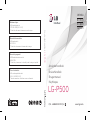 1
1
-
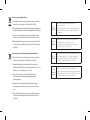 2
2
-
 3
3
-
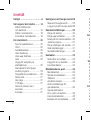 4
4
-
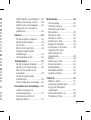 5
5
-
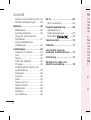 6
6
-
 7
7
-
 8
8
-
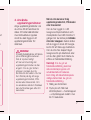 9
9
-
 10
10
-
 11
11
-
 12
12
-
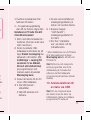 13
13
-
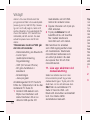 14
14
-
 15
15
-
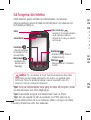 16
16
-
 17
17
-
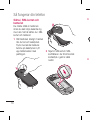 18
18
-
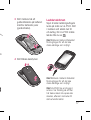 19
19
-
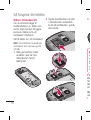 20
20
-
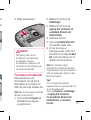 21
21
-
 22
22
-
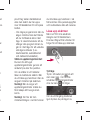 23
23
-
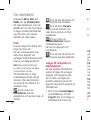 24
24
-
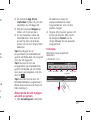 25
25
-
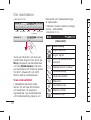 26
26
-
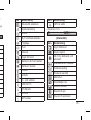 27
27
-
 28
28
-
 29
29
-
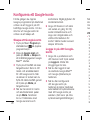 30
30
-
 31
31
-
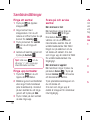 32
32
-
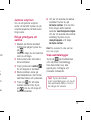 33
33
-
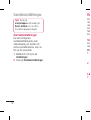 34
34
-
 35
35
-
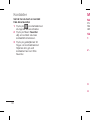 36
36
-
 37
37
-
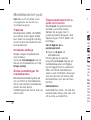 38
38
-
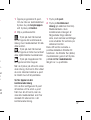 39
39
-
 40
40
-
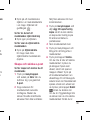 41
41
-
 42
42
-
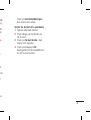 43
43
-
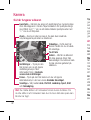 44
44
-
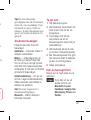 45
45
-
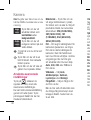 46
46
-
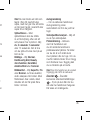 47
47
-
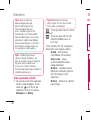 48
48
-
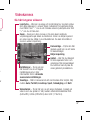 49
49
-
 50
50
-
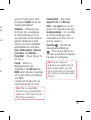 51
51
-
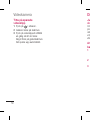 52
52
-
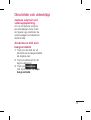 53
53
-
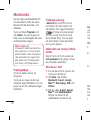 54
54
-
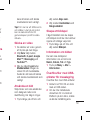 55
55
-
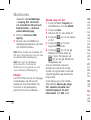 56
56
-
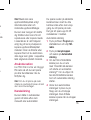 57
57
-
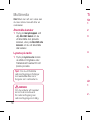 58
58
-
 59
59
-
 60
60
-
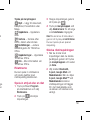 61
61
-
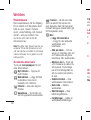 62
62
-
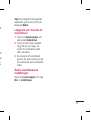 63
63
-
 64
64
-
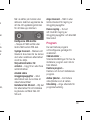 65
65
-
 66
66
-
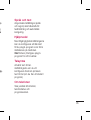 67
67
-
 68
68
-
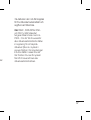 69
69
-
 70
70
-
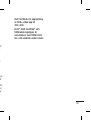 71
71
-
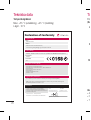 72
72
-
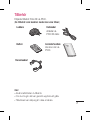 73
73
-
 74
74
-
 75
75
-
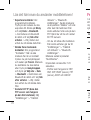 76
76
-
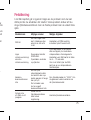 77
77
-
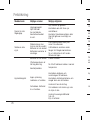 78
78
-
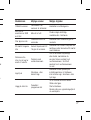 79
79
-
 80
80
-
 81
81
-
 82
82
-
 83
83
-
 84
84
-
 85
85
-
 86
86
-
 87
87
-
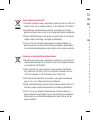 88
88
-
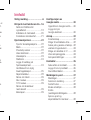 89
89
-
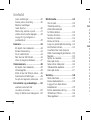 90
90
-
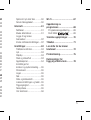 91
91
-
 92
92
-
 93
93
-
 94
94
-
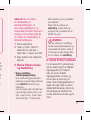 95
95
-
 96
96
-
 97
97
-
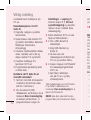 98
98
-
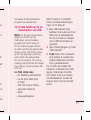 99
99
-
 100
100
-
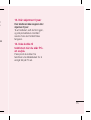 101
101
-
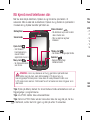 102
102
-
 103
103
-
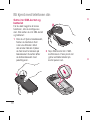 104
104
-
 105
105
-
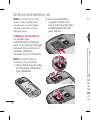 106
106
-
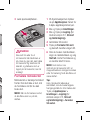 107
107
-
 108
108
-
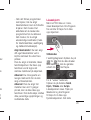 109
109
-
 110
110
-
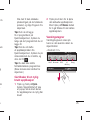 111
111
-
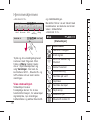 112
112
-
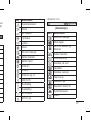 113
113
-
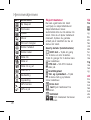 114
114
-
 115
115
-
 116
116
-
 117
117
-
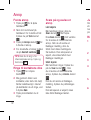 118
118
-
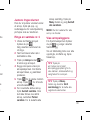 119
119
-
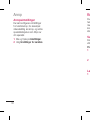 120
120
-
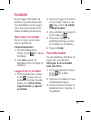 121
121
-
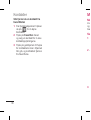 122
122
-
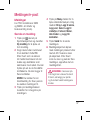 123
123
-
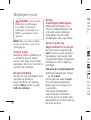 124
124
-
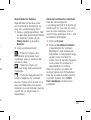 125
125
-
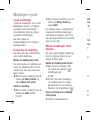 126
126
-
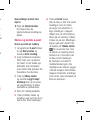 127
127
-
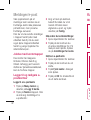 128
128
-
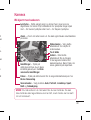 129
129
-
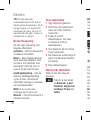 130
130
-
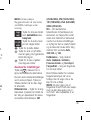 131
131
-
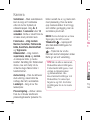 132
132
-
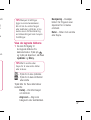 133
133
-
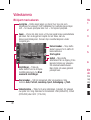 134
134
-
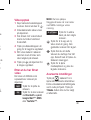 135
135
-
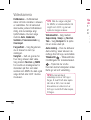 136
136
-
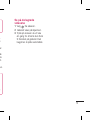 137
137
-
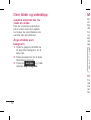 138
138
-
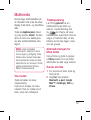 139
139
-
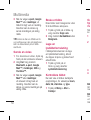 140
140
-
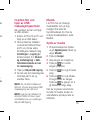 141
141
-
 142
142
-
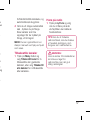 143
143
-
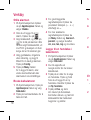 144
144
-
 145
145
-
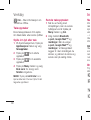 146
146
-
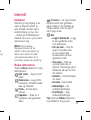 147
147
-
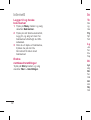 148
148
-
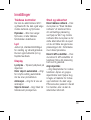 149
149
-
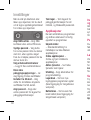 150
150
-
 151
151
-
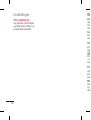 152
152
-
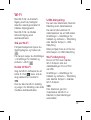 153
153
-
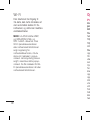 154
154
-
 155
155
-
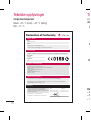 156
156
-
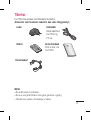 157
157
-
 158
158
-
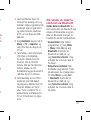 159
159
-
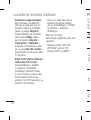 160
160
-
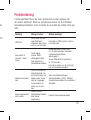 161
161
-
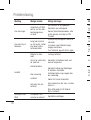 162
162
-
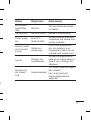 163
163
-
 164
164
-
 165
165
-
 166
166
-
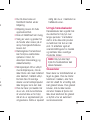 167
167
-
 168
168
-
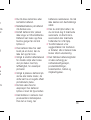 169
169
-
 170
170
-
 171
171
-
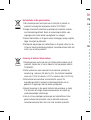 172
172
-
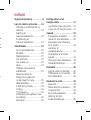 173
173
-
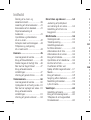 174
174
-
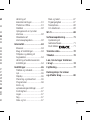 175
175
-
 176
176
-
 177
177
-
 178
178
-
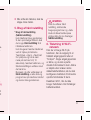 179
179
-
 180
180
-
 181
181
-
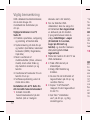 182
182
-
 183
183
-
 184
184
-
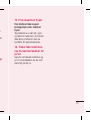 185
185
-
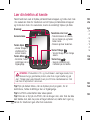 186
186
-
 187
187
-
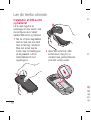 188
188
-
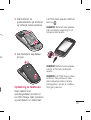 189
189
-
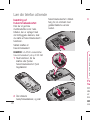 190
190
-
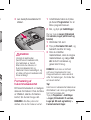 191
191
-
 192
192
-
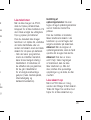 193
193
-
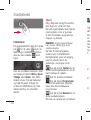 194
194
-
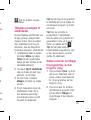 195
195
-
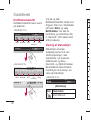 196
196
-
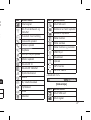 197
197
-
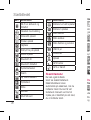 198
198
-
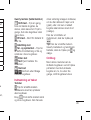 199
199
-
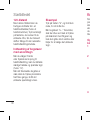 200
200
-
 201
201
-
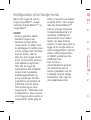 202
202
-
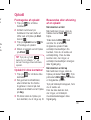 203
203
-
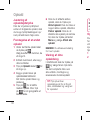 204
204
-
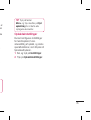 205
205
-
 206
206
-
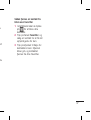 207
207
-
 208
208
-
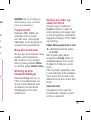 209
209
-
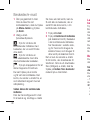 210
210
-
 211
211
-
 212
212
-
 213
213
-
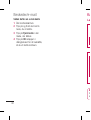 214
214
-
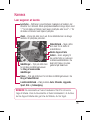 215
215
-
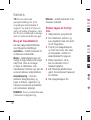 216
216
-
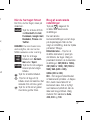 217
217
-
 218
218
-
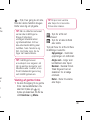 219
219
-
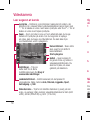 220
220
-
 221
221
-
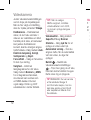 222
222
-
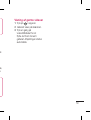 223
223
-
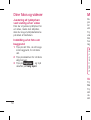 224
224
-
 225
225
-
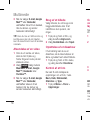 226
226
-
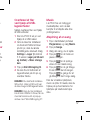 227
227
-
 228
228
-
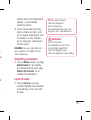 229
229
-
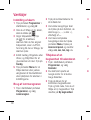 230
230
-
 231
231
-
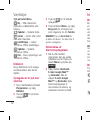 232
232
-
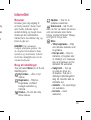 233
233
-
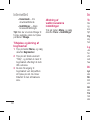 234
234
-
 235
235
-
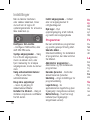 236
236
-
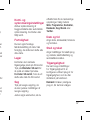 237
237
-
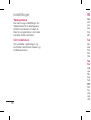 238
238
-
 239
239
-
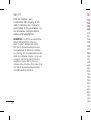 240
240
-
 241
241
-
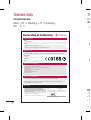 242
242
-
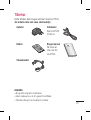 243
243
-
 244
244
-
 245
245
-
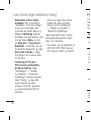 246
246
-
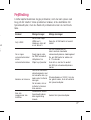 247
247
-
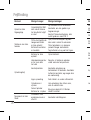 248
248
-
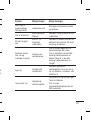 249
249
-
 250
250
-
 251
251
-
 252
252
-
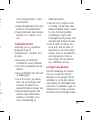 253
253
-
 254
254
-
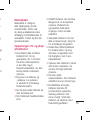 255
255
-
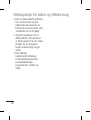 256
256
-
 257
257
-
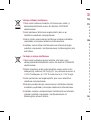 258
258
-
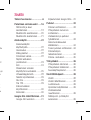 259
259
-
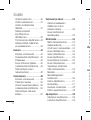 260
260
-
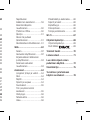 261
261
-
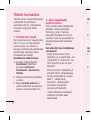 262
262
-
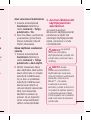 263
263
-
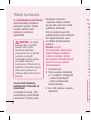 264
264
-
 265
265
-
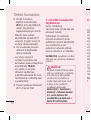 266
266
-
 267
267
-
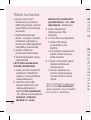 268
268
-
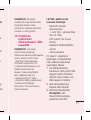 269
269
-
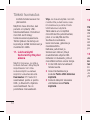 270
270
-
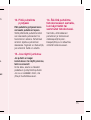 271
271
-
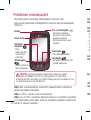 272
272
-
 273
273
-
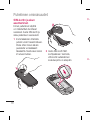 274
274
-
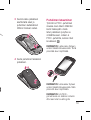 275
275
-
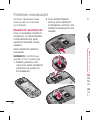 276
276
-
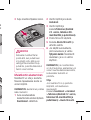 277
277
-
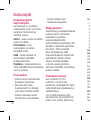 278
278
-
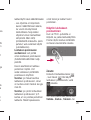 279
279
-
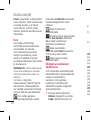 280
280
-
 281
281
-
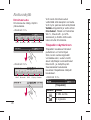 282
282
-
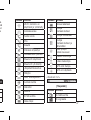 283
283
-
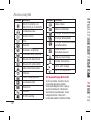 284
284
-
 285
285
-
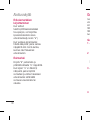 286
286
-
 287
287
-
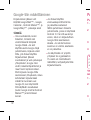 288
288
-
 289
289
-
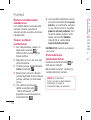 290
290
-
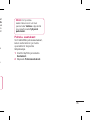 291
291
-
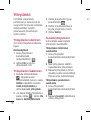 292
292
-
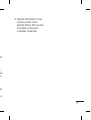 293
293
-
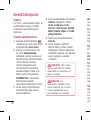 294
294
-
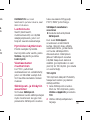 295
295
-
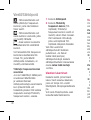 296
296
-
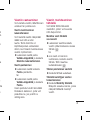 297
297
-
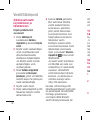 298
298
-
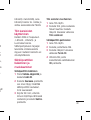 299
299
-
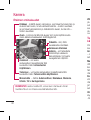 300
300
-
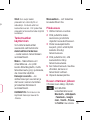 301
301
-
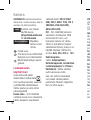 302
302
-
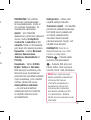 303
303
-
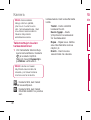 304
304
-
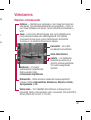 305
305
-
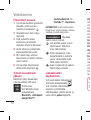 306
306
-
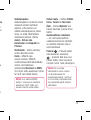 307
307
-
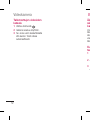 308
308
-
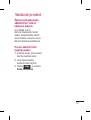 309
309
-
 310
310
-
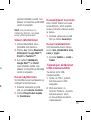 311
311
-
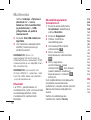 312
312
-
 313
313
-
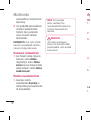 314
314
-
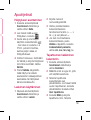 315
315
-
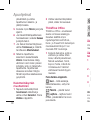 316
316
-
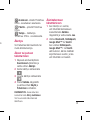 317
317
-
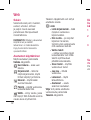 318
318
-
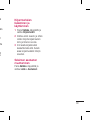 319
319
-
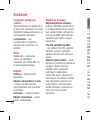 320
320
-
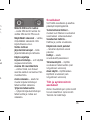 321
321
-
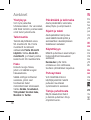 322
322
-
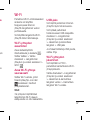 323
323
-
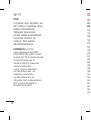 324
324
-
 325
325
-
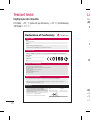 326
326
-
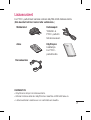 327
327
-
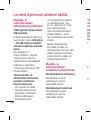 328
328
-
 329
329
-
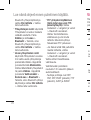 330
330
-
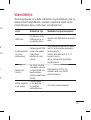 331
331
-
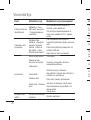 332
332
-
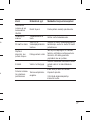 333
333
-
 334
334
-
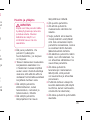 335
335
-
 336
336
-
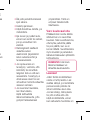 337
337
-
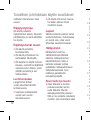 338
338
-
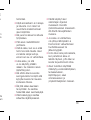 339
339
-
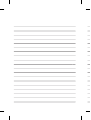 340
340
-
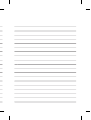 341
341
-
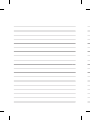 342
342
-
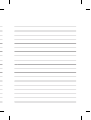 343
343
-
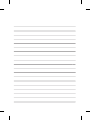 344
344
-
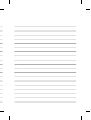 345
345
-
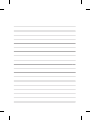 346
346